Zastanawiasz się, jak możesz lepiej kontrolować ruchy rzeczy w swoim wideo generowanym przez AI? Funkcja Motion Brush w Runway może ci pomóc.
Motion Brush to jedna z wielu zaawansowanych funkcji dostępnych w Runway. Została zaprojektowana, aby umożliwić użytkownikom określenie ruchów niektórych elementów ich filmów generowanych przez Runway. Może dawać oszałamiające rezultaty, których zazwyczaj potrzebują projektanci lub kreatywni filmowcy.
Jednak ze względu na jego złożoność nowi użytkownicy mogą nie do końca wiedzieć, jak go używać. Jeśli jesteś jednym z użytkowników Runway , którzy mają problemy z używaniem Motion Brush, to ten przewodnik jest tym, czego potrzebujesz. Ten przewodnik zawiera łatwe do naśladowania instrukcje dotyczące korzystania z Runway Motion Brush. Czytaj dalej, aby je poznać!
Czym jest Motion Brush w Runway?
Najpierw wprowadzenie. Jak sama nazwa wskazuje, Motion Brush to funkcja Runway zaprojektowana z myślą o ruchu i przemieszczaniu się. Jest dostępna w modelu Gen-2 .
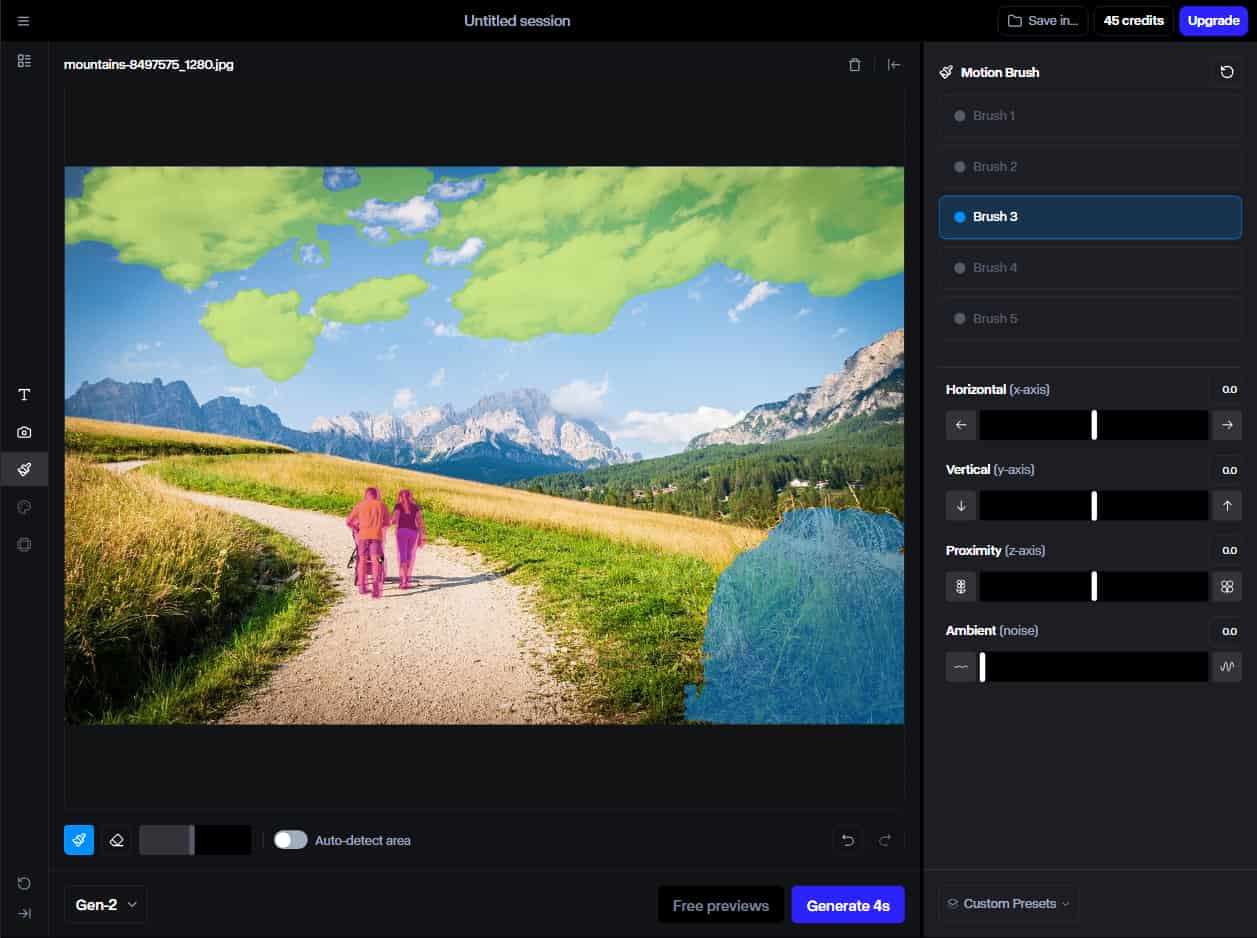
Runway Motion Brush pozwala użytkownikom zasadniczo rysować na elementach i obiektach na zdjęciu, które chcą zobaczyć w ruchu (jak przy użyciu magicznego pędzla), a następnie Runway sprawia, że te elementy się poruszają. Ponadto funkcja pędzla multi-motion pozwala wybrać różne elementy i przypisać im różne ruchy.
| Obraz z zastosowanym pędzlem ruchu Runway | Wyjście wideo |
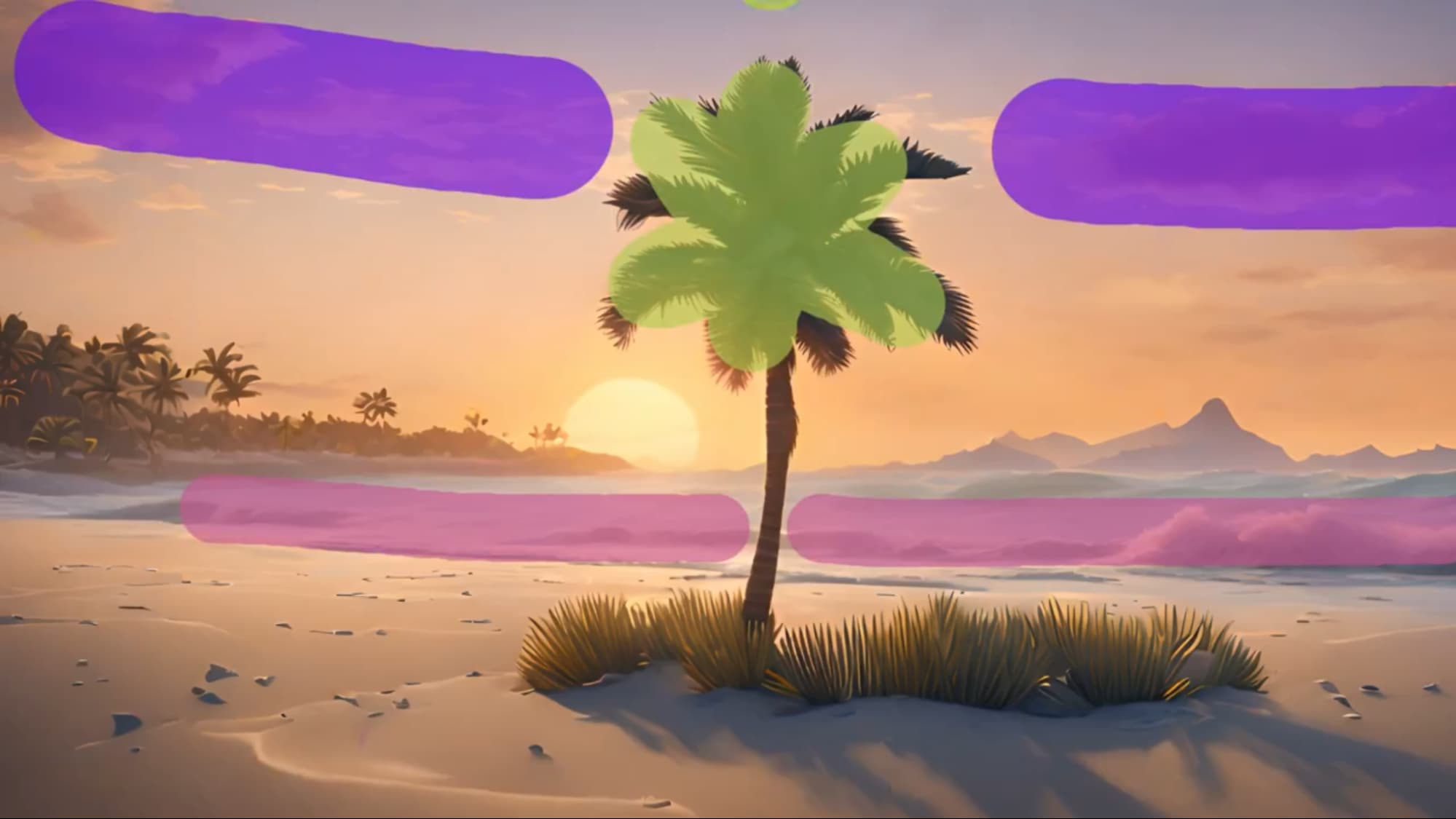 |
Dzięki mocy Motion Brush możesz tchnąć życie w statyczne obrazy, uzyskując niezwykle realistyczne rezultaty. Możesz sprawić, że chmury lub mgła będą powoli unosić się nad krajobrazem lub że szereg zwierząt będzie skierowany w różne strony.
Jak używać pędzla ruchu w Runway
Motion Brush ma wiele do zaoferowania, ale jeśli nigdy wcześniej go nie używałeś, możesz być ostrożny lub zdezorientowany, jak najlepiej wykorzystać to narzędzie. Mając to na uwadze, oto kompletny przewodnik krok po kroku, jak używać Motion Brush w Runway, z łatwymi do naśladowania instrukcjami, idealny dla początkujących.
Krok 1: Przejdź do pulpitu Runway i znajdź pędzel ruchu
Najpierw musisz zalogować się do Runway , przejść do jego pulpitu nawigacyjnego i kliknąć Rozpocznij nową sesję.
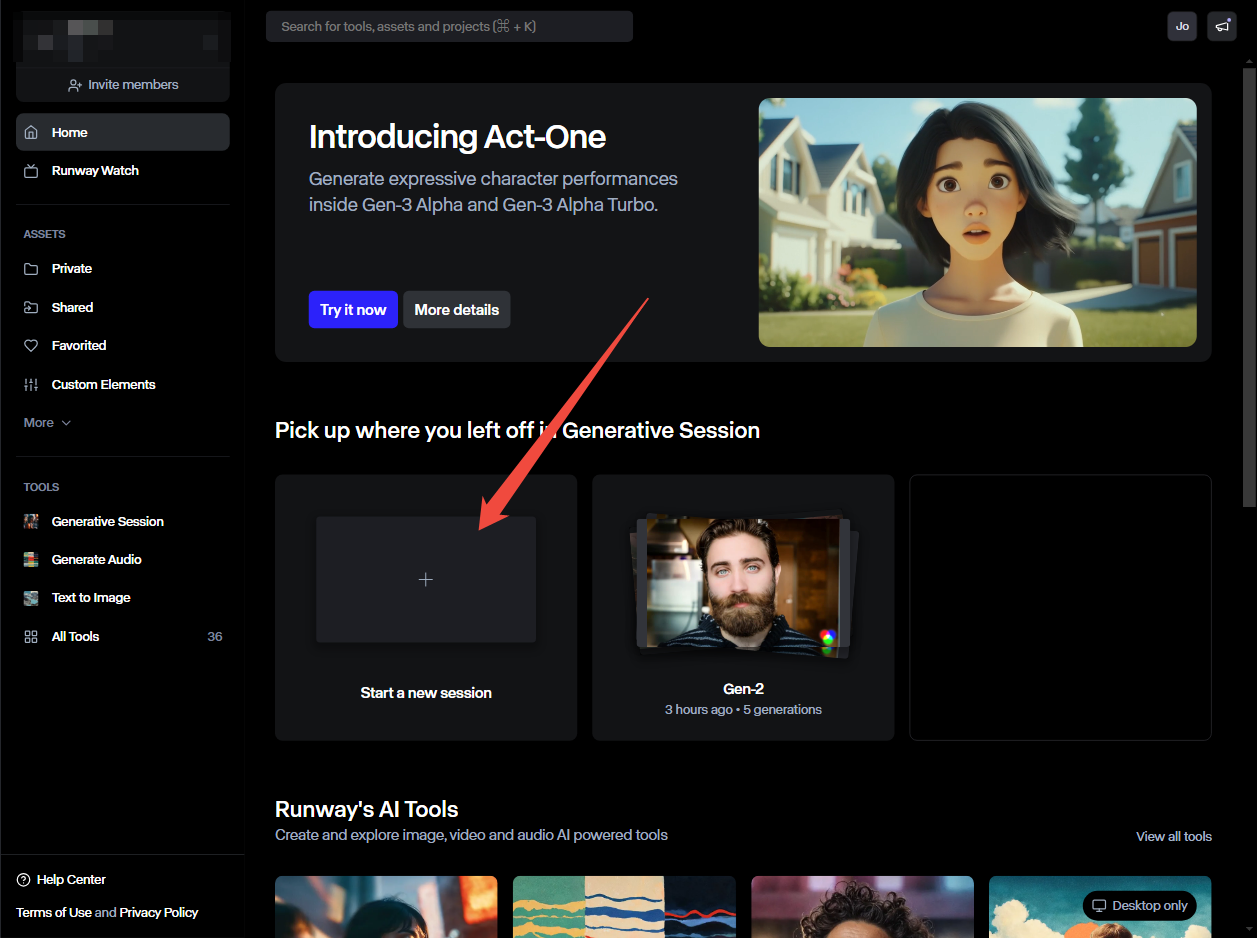
Następnie wybierz Gen-2 jako model roboczy i wybierz opcję Pędzel ruchu.
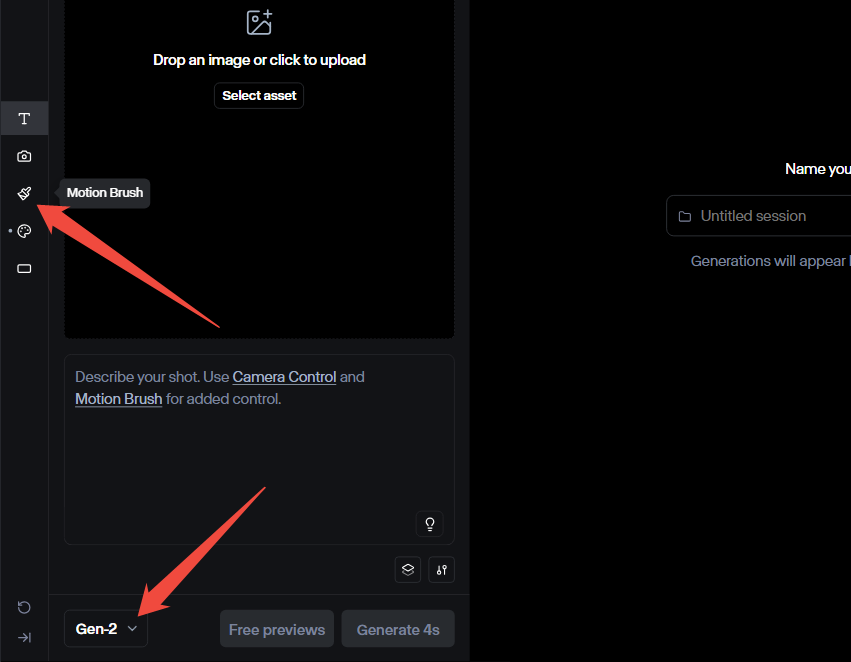
Krok 2: Prześlij swój obraz
Możesz przesłać własny obraz, klikając przycisk „Prześlij plik” lub przeciągając i upuszczając obraz na okno, lub możesz użyć funkcji tekst-obraz Runway , aby utworzyć własny obraz z monitu. Wybór należy do Ciebie.
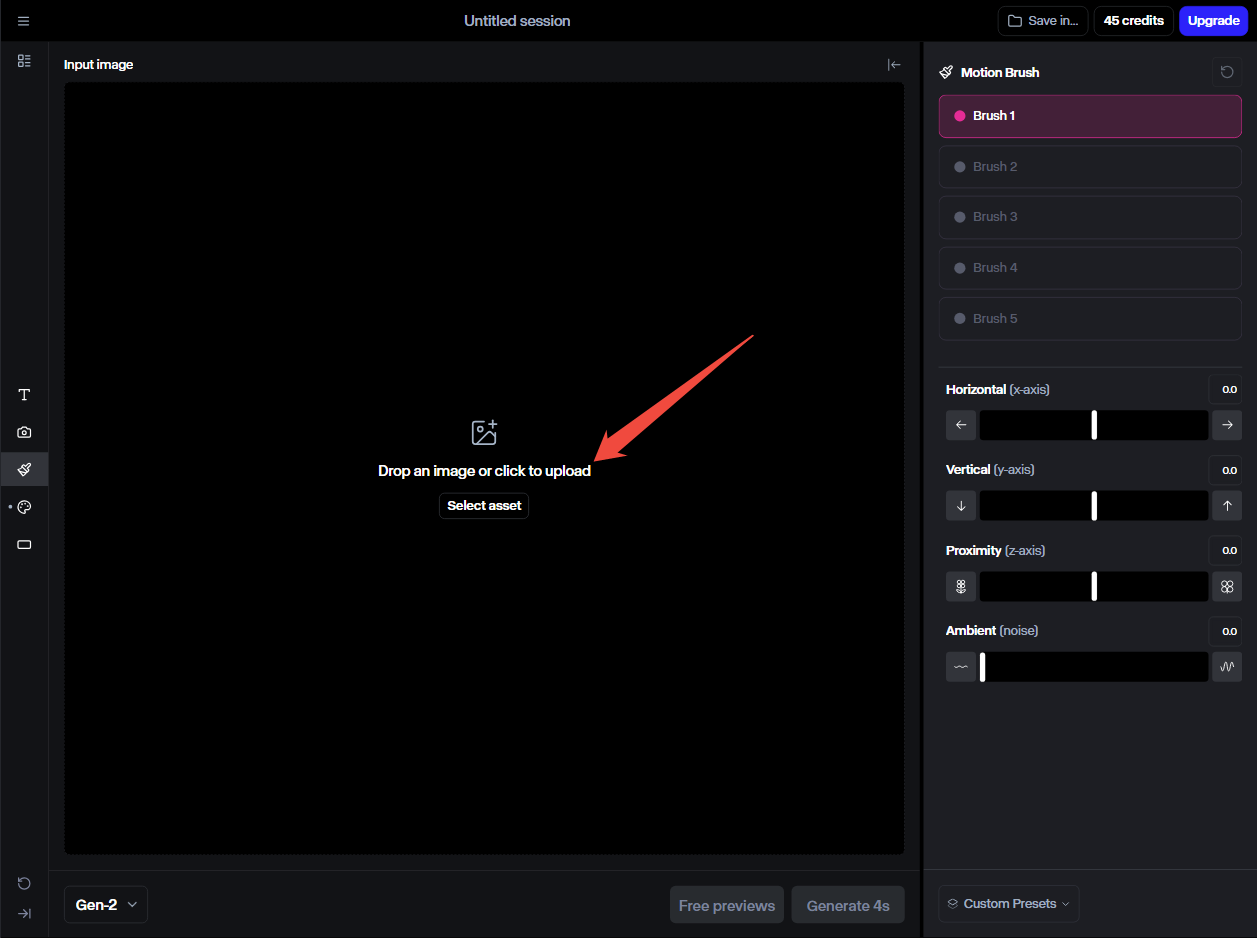
Krok 3: Użyj pędzli, aby wybrać elementy do przesunięcia
Po załadowaniu obrazu użyj pędzla, aby zaznaczyć elementy lub obiekty, które chcesz zobaczyć w ruchu.
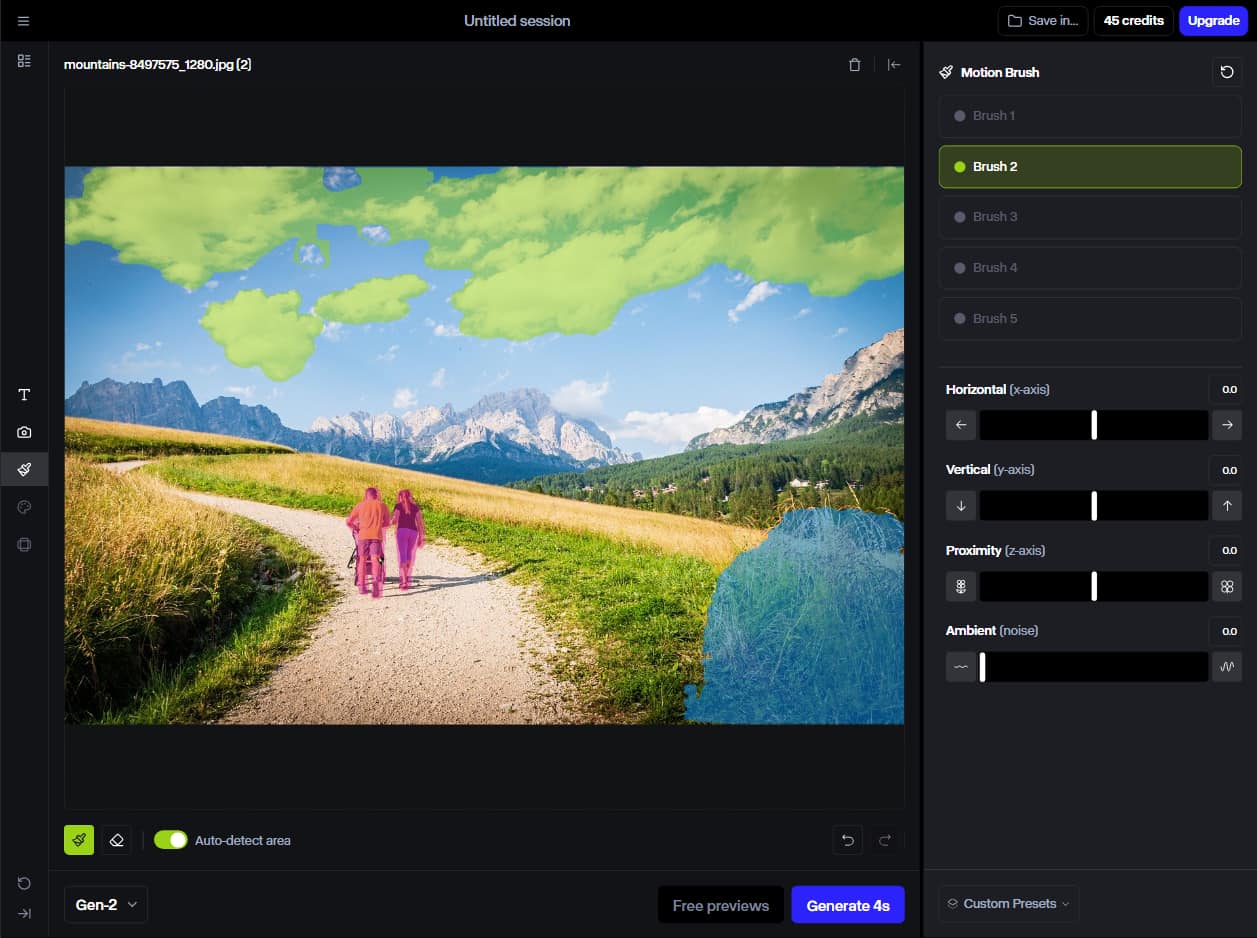
Runway oferuje pięć pędzli ruchu, umożliwiających wybór pięciu różnych obszarów w celu zastosowania różnych ruchów.
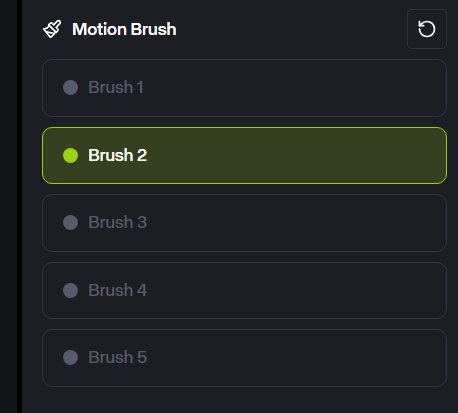
Każdy pędzel ma regulowany rozmiar. A opcja Auto-detec area może pomóc Ci natychmiast wybrać element bez konieczności poświęcania czasu na ręczne rysowanie obszaru.
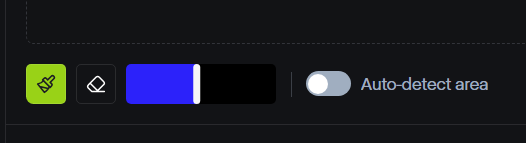
Krok 4: Ustaw kierunek i prędkość ruchu
Po wybraniu za pomocą Pędzla ruchu części obrazu, którą chcesz zobaczyć w ruchu, możesz użyć trzech suwaków znajdujących się w prawym dolnym rogu ekranu, aby ustawić styl ruchu.
Jest suwak poziomy do ruchu na boki, suwak pionowy do ruchu w górę i w dół oraz suwak bliskości do ruchu w kierunku kamery lub od niej. Jest też suwak otoczenia (szum), który pozwala dodać losowość do powyższych ruchów, aby symulować naturalne ruchy. Dostosuj każdy suwak według potrzeb.
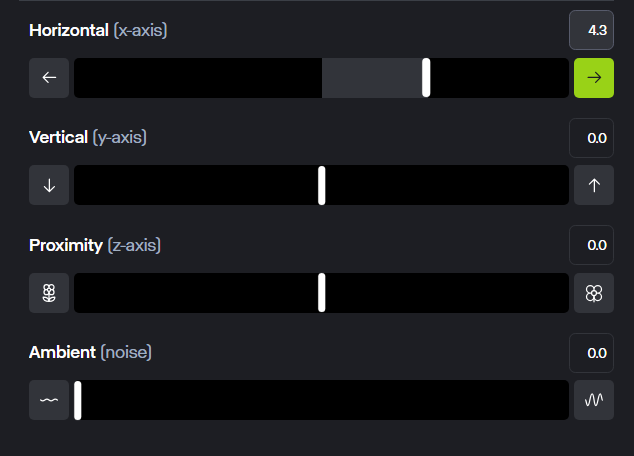
Zauważ, że im bardziej rozciągniesz każdy suwak, tym szybszy będzie ruch. Więc jeśli chcesz zobaczyć, jak coś bardzo szybko przesuwa się w prawo, przesuń suwak poziomy tak daleko, jak to możliwe.
Jeśli w poprzednim kroku użyłeś wielu pędzli, musisz określić ustawienia ruchu dla każdego pędzla.
Krok 5: Wygeneruj i obejrzyj/udostępnij film
Gdy zablokujesz obszary, które chcesz zobaczyć w ruchu i ustawisz pożądaną prędkość i kierunek ruchu, po prostu kliknij przycisk „Generuj”, aby potwierdzić zmiany i wygenerować filmy dokładnie tak, jak zamierzałeś. Następnie możesz oglądać, pobierać lub udostępniać animowane obrazy, jak chcesz.
Jak Motion Brush w Runway może Ci pomóc
Motion Brush to przydatne narzędzie dla wielu różnych użytkowników, w tym tych, którzy zamierzają używać go zarówno okazjonalnie, jak i zawodowo. Oto kilka przykładów przypadków użycia tego intuicyjnego narzędzia do generowania wideo AI.
Artyści i Twórcy
Osoby o artystycznym lub kreatywnym nastawieniu znajdą wiele zastosowań dla Runway Motion Brush. Możesz go użyć na przykład do ożywienia własnego projektu graficznego, fotografii, a nawet ilustracji, dodając ruch i energię do dowolnych elementów lub segmentów, których pragniesz.
Użytkownicy biznesowi
Istnieje wiele możliwych zastosowań biznesowych dla Motion Brush. Marki mogą chcieć używać go do tworzenia demonstracji produktów, na przykład pokazując nowy projekt samochodu jadącego drogą lub produkt w ruchu. Możesz też użyć go do tworzenia żywych filmów promocyjnych.
Dorywcze użytkowanie
Również przeciętny użytkownik może się świetnie bawić, bawiąc się pędzlem Runway Motion Brush i używając go do ożywiania swoich osobistych zdjęć i obrazów, na przykład animując stare zdjęcia z podróży lub zdjęcia rodzinne, by udostępniać je online lub pokazać znajomym i innym bliskim.
Wypróbuj model Runway na Pollo AI
Możesz uzyskać dostęp i używać generatora wideo Runway AI na jego własnej dedykowanej platformie, ale to nie jest jedyna opcja. Runway jest również dostępny jako jeden z wybieralnych modeli AI na platformie generowania wideo Pollo AI .

Dla niewtajemniczonych, Pollo AI to wiodący, wszechstronny generator wideo AI . Potrafi tworzyć realistyczne, szczegółowe i wysokiej jakości filmy AI z podpowiedzi tekstowych, nieruchomych obrazów , a nawet filmów jako podstawy . Oferuje również szablony, efekty specjalne i narzędzie do ulepszania wideo oparte na AI .
Aby zwiększyć swobodę twórczą, Pollo AI oferuje wiele modeli do wyboru, gdy próbujesz używać tych narzędzi. Modele, które możesz wybrać, obejmują Runway i inne znane, takie jak Kling , Hailuo , Vidu , Luma , PixVerse i inne.
Wypróbuj już dziś i ciesz się łatwym dostępem do Runway poprzez Pollo AI.
Zakończenie
Ogólnie rzecz biorąc, dzięki mocy Runway Motion Brush możesz ożywić nieruchome obrazy, jakby za sprawą magii. To przydatne narzędzie dla artystów i projektantów, a nie zapomnij, że możesz łatwo uzyskać dostęp i używać modelu Runway w Pollo AI, a także wykorzystać moc wielu innych narzędzi, szablonów i możliwości generowania wideo AI w Pollo AI.
Często zadawane pytania
Do czego służy Motion Brush w Runway?
Motion Brush to narzędzie, które pozwala Ci sprawić, że statyczne obrazy będą się poruszać. Możesz rysować na częściach obrazu, których ruchy chcesz dostosować, a generatywny model AI, który napędza Runway , animuje je tak, jak tego oczekujesz.
Czy mogę używać RunwayML za darmo?
Tak, dostępna jest bezpłatna wersja Runway , więc możesz przetestować tę platformę i wypróbować niektóre z jej różnorodnych narzędzi i funkcji generycznych, nie wydając na ten przywilej żadnych pieniędzy.
Czy Runway Gen 3 ma funkcję Motion Brush?
Nie, wersja Runway Gen-3 nie oferuje dostępu do narzędzia Motion Brush. Obecnie jest ono dostępne tylko w modelu Gen-2 .
Czy istnieją inne narzędzia do generowania wideo AI, które oferują funkcję Motion Brush?
Tak, popularny generator wideo AI Kling AI oferuje narzędzie Motion Brush. Mamy przewodnik, jak korzystać z narzędzia Motion Brush firmy Kling AI.
Ponadto Pollo AI ma także funkcję Motion Brush , która umożliwia dostosowanie ruchów elementów w filmie.
W jaki sposób można sterować określonymi obszarami za pomocą narzędzia Motion Brush?
Za pomocą pędzla Runway Motion Brush możesz po prostu przesunąć pędzelkiem po obszarach obrazu, które mają się poruszać w Twoim kierunku. Narzędzie to oferuje bardziej precyzyjne sterowanie, dzięki któremu możesz ustawić kierunek, szybkość, poziomość, pion oraz odległość od ekranu, w jakiej mają się poruszać elementy.